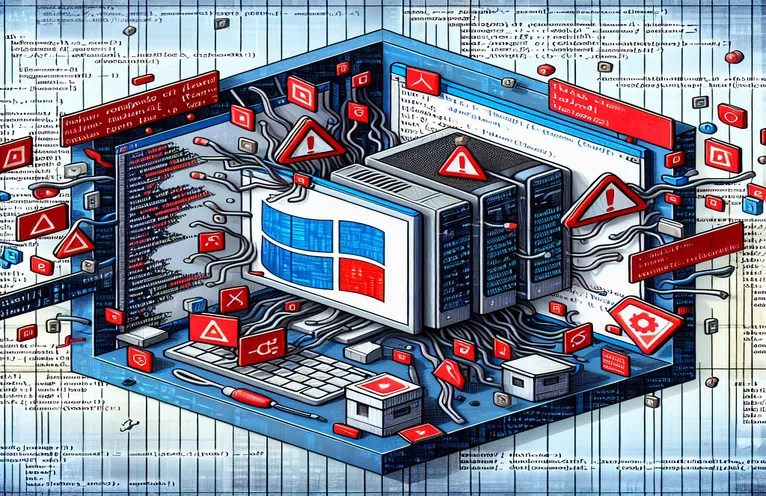Depășirea provocărilor Docker Image Build pe Windows
Construirea imaginilor Docker poate fi uneori ca și cum ați naviga într-un labirint, mai ales când erorile apar pe neașteptate. O problemă comună pentru utilizatorii de Windows implică temuta eroare: „Eșuat să se rezolve cu frontend dockerfile.v0”. Dacă sunteți aici, probabil că sunteți blocat cu această problemă și vă întrebați cum să mergeți mai departe.
Această eroare provine adesea din interacțiunea Docker cu căile de fișiere specifice Windows și configurațiile de montare. În timp ce Docker oferă o platformă robustă pentru containerizare, ocazional necesită o mică depanare suplimentară pe sistemele Windows. Specificul erorii sugerează o nepotrivire între tipul de montare așteptat și furnizat.
În calitate de dezvoltator care lucrează cu Docker pe Windows, am întâlnit această problemă frustrantă de mai multe ori. De exemplu, în timpul unuia dintre proiectele mele de început, am pierdut ore întregi încercând să depanez de ce Docker nu putea să-mi citească fișierul Docker, doar pentru a descoperi că problema constă în modul în care Windows a gestionat montarea. Aceste experiențe m-au învățat valoarea răbdării și a ajustărilor precise ale configurației. 🛠️
În acest articol, vom explora de ce apare această eroare și, mai important, cum să o rezolvăm. Indiferent dacă configurați un nou proiect sau depanați unul existent, pașii furnizați aici vă vor ajuta să vă creați cu succes imaginea Docker. 🚀
| Comanda | Exemplu de utilizare |
|---|---|
| docker build --file | Specifică o locație personalizată Dockerfile. Acest lucru permite utilizatorului să indice în mod explicit către un Dockerfile într-un director non-standard, rezolvând problemele atunci când Dockerfile implicit nu este găsit. |
| docker build --progress=plain | Permite înregistrarea în text simplu în timpul procesului de construire Docker, oferind informații detaliate despre pașii executați și dezvăluind erori ascunse sau configurări greșite. |
| os.path.abspath() | Convertește o cale relativă a fișierului într-o cale absolută, care este esențială pentru asigurarea compatibilității în Docker builds pe Windows, unde căile relative pot cauza erori. |
| .replace("\\", "/") | Convertiți barele oblice inverse din căile fișierelor Windows în bare oblice pentru a fi compatibile cu cerințele de cale în stilul Docker Unix. |
| subprocess.run() | Execută o comandă de sistem (de exemplu, compilarea Docker) dintr-un script Python, captând atât rezultatul standard, cât și eroarea pentru raportarea detaliată a erorilor. |
| docker images | grep | Filtrează imaginile Docker folosind un cuvânt cheie pentru a verifica dacă o anumită imagine există după un proces de construire, oferind un pas rapid de validare. |
| docker --version | Verifică versiunea instalată de Docker, asigurându-se că îndeplinește cerințele de compatibilitate cu Dockerfile și mediul Windows specificat. |
| exit 1 | Iese dintr-un script Bash cu o stare de eroare dacă o condiție eșuează (de exemplu, Dockerfile nu a fost găsit sau eșec de compilare), asigurând o gestionare robustă a erorilor în scripturile de automatizare. |
| FileNotFoundError | Excepție Python a apărut atunci când lipsește un fișier necesar, cum ar fi fișierul Docker. Acest lucru previne erori ulterioare prin oprirea timpurie a execuției cu un mesaj clar. |
Înțelegerea și rezolvarea problemelor de construcție Docker pe Windows
Scripturile furnizate mai devreme abordează o provocare specifică cu care se confruntă mulți dezvoltatori: rezolvarea erorilor de compilare Docker cauzate de căi de fișiere incompatibile și tipuri de montare pe Windows. Prima soluție implică ajustarea configurației Docker pentru a face referire în mod explicit la căile corecte ale fișierelor. De exemplu, folosind căi absolute mai degrabă decât cele relative, ajută Docker să localizeze fișierele în mod consecvent, evitând interpretările greșite cauzate de formatul căii native Windows. Această mică ajustare este crucială atunci când build-urile Docker eșuează din cauza problemelor de cale sau de montare.
Soluția bazată pe Python introduce gestionarea dinamică a căilor de fișiere și automatizează detectarea erorilor. Utilizând Python os.cale modul, scriptul asigură că căile sunt formatate corect, chiar și în medii mixte. Această metodă nu numai că previne erorile în timpul procesului de construire, dar adaugă și un strat de automatizare prin executarea comenzii `docker build` în mod programatic. Un exemplu real ar fi o conductă de integrare continuă (CI) în care sunt necesare ajustări dinamice ale căii pentru a eficientiza crearea imaginilor Docker. 🛠️
Scriptul Bash se concentrează pe automatizare și robustețe. Înainte de a iniția construcția, scriptul verifică prezența fișierului Docker, asigurându-se că sunt îndeplinite cerințele preliminare. Acest lucru este util în special în scenariile în care mai mulți membri ai echipei contribuie la un proiect și fișierele pot dispărea accidental. Includerea tratării erorilor cu „exit 1” adaugă o plasă de siguranță, oprind execuția atunci când apar probleme critice. Într-un proiect de colaborare la care am lucrat, un astfel de script a prevenit o întârziere majoră prin prinderea devreme a unui fișier Dockerfile lipsă. 🚀
În cele din urmă, soluțiile subliniază claritatea și capacitatea de diagnosticare. Prin încorporarea înregistrării detaliate folosind `--progress=plain`, dezvoltatorii pot identifica problemele în timp real în timpul construirii. Acest nivel de detaliu este de neprețuit atunci când se depanează erorile Docker, deoarece oferă informații utile mai degrabă decât mesaje de eșec generice. Combinat cu comenzi precum `docker images | grep`, dezvoltatorii pot valida imediat succesul procesului de construire. Indiferent dacă sunteți un utilizator Docker experimentat sau un nou venit, aceste abordări oferă metode practice și reutilizabile pentru a gestiona eficient scenariile complexe de construire Docker.
Gestionarea erorilor de compilare Docker cu Frontend Dockerfile.v0
Acest script demonstrează rezolvarea problemei prin ajustarea configurației Docker pe Windows, concentrându-se pe gestionarea căilor și tipurile de montare.
# Step 1: Verify the Docker Desktop settings# Ensure that the shared drives are properly configured.# Open Docker Desktop -> Settings -> Resources -> File Sharing.# Add the directory containing your Dockerfile if it's not listed.# Step 2: Adjust the Dockerfile build contextFROM mcr.microsoft.com/windows/servercore:ltsc2019WORKDIR /dataflex# Step 3: Use a specific path configuration# Command to build the Docker image with proper contextdocker build --file Dockerfile --tag dataflex-20.1 .# Step 4: Use verbose logging to detect hidden issuesdocker build --file Dockerfile --tag dataflex-20.1 . --progress=plain# Step 5: Update Docker to the latest version# Run the command to ensure compatibility with recent updatesdocker --version
Soluție alternativă: rularea unui script backend dedicat
Această abordare rezolvă problemele prin gestionarea dinamică a căilor de fișiere folosind Python pentru a pregăti mediul Docker.
import osimport subprocess# Step 1: Verify if Dockerfile exists in the current directorydockerfile_path = "./Dockerfile"if not os.path.exists(dockerfile_path):raise FileNotFoundError("Dockerfile not found in the current directory.")# Step 2: Adjust path for Windows compatibilitydockerfile_path = os.path.abspath(dockerfile_path).replace("\\", "/")# Step 3: Execute the Docker build commandcommand = f"docker build -t dataflex-20.1 -f {dockerfile_path} ."process = subprocess.run(command, shell=True, capture_output=True)# Step 4: Capture and display output or errorsif process.returncode != 0:print("Error building Docker image:")print(process.stderr.decode())else:print("Docker image built successfully!")
Soluție cu testare unitară pentru automatizarea construcției
Această abordare automatizează testarea versiunii Docker folosind un script Bash și comenzi Docker.
#!/bin/bash# Step 1: Check for Dockerfile existenceif [[ ! -f "Dockerfile" ]]; thenecho "Dockerfile not found!"exit 1fi# Step 2: Execute Docker build with detailed outputdocker build -t dataflex-20.1 . --progress=plainif [[ $? -ne 0 ]]; thenecho "Docker build failed!"exit 1fi# Step 3: Verify the image was created successfullydocker images | grep "dataflex-20.1"if [[ $? -ne 0 ]]; thenecho "Image not found after build!"exit 1fiecho "Docker image built and verified successfully!"
Diagnosticarea și remedierea erorilor Docker specifice Windows
Un aspect trecut cu vederea al erorilor Docker pe Windows este modul în care sistemul de partajare și montare a fișierelor diferă de alte platforme. Docker se bazează pe suporturi pentru a conecta sistemul de fișiere gazdă cu containere, dar Windows tratează aceste căi diferit față de sistemele bazate pe Unix. Această discrepanță provoacă adesea erori, cum ar fi mesajul „Tip de montare Windows invalid”, atunci când Docker nu poate procesa corect căile sau tipurile de montare. O soluție comună este verificarea și configurarea setărilor de partajare a fișierelor în Docker Desktop pentru a se asigura că directoarele necesare sunt accesibile.
Un alt aspect de luat în considerare este asigurarea compatibilității între Docker Engine și imaginea de bază specifică utilizată. De exemplu, atunci când lucrează cu o imagine Windows Server Core, utilizatorii ar trebui să verifice dacă versiunea lor Docker acceptă versiunea exactă a imaginii. Versiunile Docker învechite sau nepotrivite pot declanșa erori de montare sau de rulare, deoarece compatibilitatea dintre componentele Docker și sistemul de operare subiacent este critică. Asigurați-vă întotdeauna că desktopul Docker este actualizat la cea mai recentă versiune stabilă.
În cele din urmă, erori de acest fel pot rezulta uneori din modul în care Docker interacționează cu software-ul antivirus sau cu politicile de securitate ale sistemului. În unele medii, instrumentele antivirus pot bloca încercarea Docker de a accesa anumite fișiere sau directoare. Dezactivarea temporară a software-ului antivirus sau adăugarea Docker la lista de aplicații de încredere poate rezolva problema. Într-unul dintre proiectele mele, o simplă adăugare pe lista albă în antivirusul nostru corporativ a rezolvat ceea ce părea a fi o eroare Docker de netrecut. 🛠️
Întrebări frecvente despre erorile Docker pe Windows
- Ce cauzează eroarea „Tip de montare Windows nevalid”?
- Această eroare apare adesea din cauza formatelor nepotrivite ale căilor de fișiere sau a configurațiilor incorecte de partajare a fișierelor în Docker Desktop.
- Cum pot verifica setările de partajare a fișierelor Docker Desktop?
- Deschideți Docker Desktop, accesați Settings, apoi navigați la Resources > File Sharingși asigurați-vă că directorul dvs. de lucru este partajat.
- De ce eșuează compilarea mea Docker, chiar dacă fișierul meu Docker pare corect?
- Construirea poate eșua din cauza configurării necorespunzătoare a contextului. Utilizare docker build --file pentru a specifica calea Dockerfile corectă.
- Cum mă asigur că versiunea mea Docker este compatibilă cu imaginea mea de bază?
- Fugi docker --version pentru a vă verifica versiunea Docker și a o compara cu cerințele de bază ale imaginii enumerate în documentația Docker Hub.
- Poate software-ul antivirus să afecteze versiunile Docker?
- Da, programele antivirus pot bloca Docker să acceseze fișierele necesare. Adăugați Docker la lista de aplicații de încredere sau dezactivați temporar software-ul antivirus pentru testare.
Recomandări cheie pentru depanarea compilărilor Docker
Rezolvarea erorilor de compilare Docker pe Windows necesită înțelegerea nuanțelor partajării fișierelor și compatibilitatea căilor. Utilizând metode precum ajustarea configurațiilor Docker Desktop și validarea căilor de fișiere, dezvoltatorii pot depăși capcanele comune. Exemplele din lumea reală, cum ar fi includerea pe lista albă a Docker în setările antivirus, arată cât de mici ajustări pot avea un impact semnificativ. 🚀
Aceste strategii nu numai că remediază erori specifice, ci și îmbunătățesc eficiența generală a fluxului de lucru. Utilizarea scripturilor de automatizare și a instrumentelor de diagnosticare asigură versiuni mai fluide, reducând timpul de nefuncționare și îmbunătățind productivitatea. Abordarea acestor provocări îi echipează pe dezvoltatori să lucreze cu încredere cu Docker, chiar și în medii Windows cu configurații complexe.
Surse și referințe
- Detaliile despre utilizarea și configurarea Dockerfile au fost obținute din documentația oficială Docker. Pentru mai multe informații, vizitați Referință Dockerfile .
- Perspectivele privind depanarea erorilor Docker specifice Windows au fost făcute referire de la un forum al comunității de dezvoltatori. Aflați mai multe la Stack Overflow: Docker Tag .
- Îndrumările privind gestionarea partajării fișierelor și a monturilor în Docker Desktop pentru Windows au fost adaptate din această resursă: Docker Desktop pentru Windows .
- Exemplele practice și tehnicile de scriptare au fost inspirate de o postare pe blog despre automatizarea versiunilor Docker. Citiți articolul complet la Blog Docker Medium .